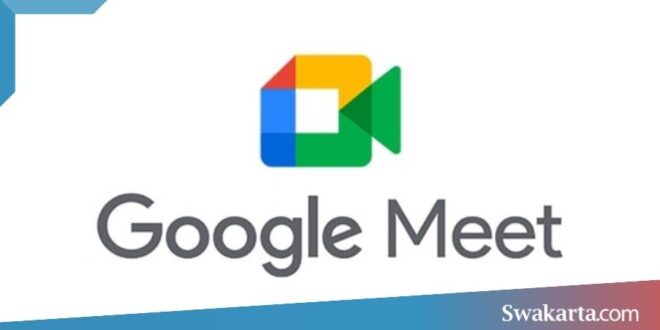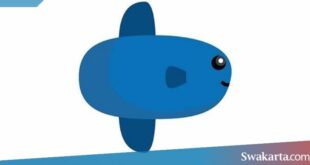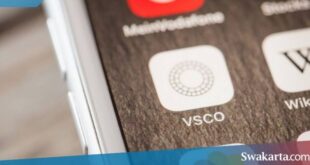Daftar isi
3 Cara Download Google Meet di Laptop Windows | Anti Ribet & Bisa Tanpa Aplikasi!
Swakarta.com – Download Google Meet – Dengan tingginya angka meeting dan juga belajar online selama setahun lebih terakhir, banyak orang yang juga ingin mengetahui bagaimana cara mendownload Google Meet di laptop.
Dengan Menggunakan aplikasi meeting online terbaik yang satu ini tidak hanya mudah untuk digunakan, tetapi gratis. Pada saat sekarang ini kita lebih sering melihat Google Meet diunduh menggunakan ponsel-ponsel Android dengan menggunakan Google Play Store agar praktis untuk digunakan.
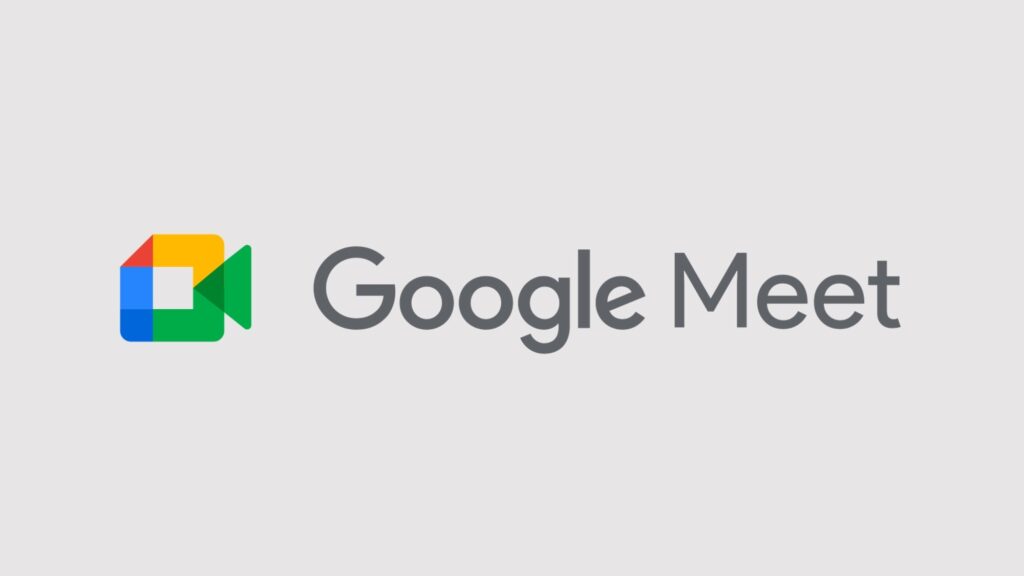
Cara Download Google Meet di Laptop Menggunakan Bluestacks
Bagi kamu yang ingin mengetahui bagaimana cara mendownload Google meet di laptop dengan menggunakan bluestacks yaitu:
- Buka aplikasi Bluestacks terlebih dahulu.
- Klik pada halaman ikon Google Play Store.
- Buka kemudian tab Google Play Store dan cari aplikasi pada kolom pencarian.
- Cari Google Meet kemudian klik pada aplikasi tersebut.
- Cara menDownload Google Meet Melalui Laptop B84b9
Tekan Install untuk dapat memasangnya di laptop. - Klik Open ketika Google Meet yang sudah selesai di install.
- Google Meet yang sudah terpasang di laptop. Kemudian Klik Continue dan dapat lanjutkan penggunaan.
Cara Download Google Meet di Laptop Menggunakan MEmu
Cara lain untuk mendownload Google Meet di laptop selain dapat menggunakan Bluestacks, kamu juga bisa menggunakan aplikasi MEmu, pada aplikasi ini juga serupa dengan Bluestacks tetapi dia memiliki fitur yang jauh lebih lengkap.
- Buka aplikasi MEmu terlebih dahulu.
- Klik pada bagian ikon Google Play Store atau juga bisa menggunakan MEmu App Store (ikon kado).
- Kemudian Buka tab Google Play Store dan dapat kamu cari aplikasi di kolom pencarian.
- Cari Google Meet dan juga klik pada aplikasi tersebut.
- Tekan Install untuk dapat memasangnya di laptop.
- Kamu Klik Open ketika Google Meet yang sudah selesai dipasang.
- Kemudian Google Meet sudah terpasang di laptop.
Cara Download Google Meet di Laptop Tanpa Aplikasi
Sebenarnya, kamu tidak perlu mencari cara download aplikasi Google Meet di laptop karena Google Meet sendiri bisa langsung digunakan di laptop tanpa harus meng-install terlebih dahulu.
- langlah awal yaitu Buka browser pada laptopmu. Bisa menggunakan Google Chrome, Mozilla Firefoz, atau juga bisa menggunakan browser lainnya.
- Buka halaman website resmi Google Meet, kamu juga dapat membukanya dengan klik di sini.
- Jika kamu sudah berhasil untuk membuka halaman beranda Google Meet, klik Rapat Baru supaya kamu juga bisa membuat ruang rapat yang baru.
- Pilih Mulai pada Rapat Instan untuk segera masuk ke dalam ruang rapat.
- Beri akses pada kamera dan mikrofonmu agar dapat melanjutkan dan juga menggunakan Google Meet agar lebih optimal.
- Klik pada bagian pilihan Gabung Sekarang juga untuk segera mendapatkan link ruang rapat virtual tersebut. Jika kamu yang ingin melakukan presentasi dengan menggunakan tampilan layar, klik Presentasikan.
- Undang semua peserta lainnya dengan membagikan link ruang meeting dengan menyalinnya melalui klik menu Salin info akses.
- Tambahkan juga orang lainnya dengan melalui email, dengan cara klik pilihan Tambahkan orang.
 Warta Berita Terkini Kumpulan Berita dan Informasi dari berbagai sumber yang terpercaya
Warta Berita Terkini Kumpulan Berita dan Informasi dari berbagai sumber yang terpercaya